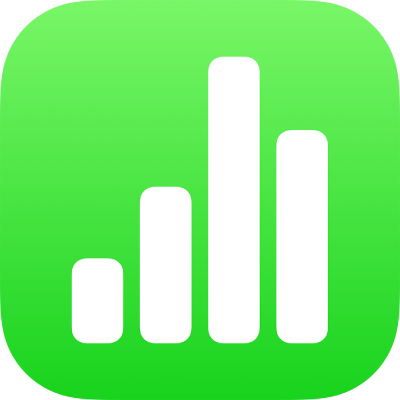
Taulukon ruudukkoviivojen ja värien muuttaminen iPhonen Numbersissa
Voit muuttaa taulukon ulkoasua muuttamalla sen ääriviivoja, näyttämällä tai kätkemällä ruudukkoviivat, lisäämällä soluihin reunoja ja väriä sekä käyttämällä vuorottelevia rivivärejä.
Voit myös lisätä välilehden ympärille reunan. Katso Reunan lisääminen välilehden ympärille.
Taulukon ääriviivojen ja ruudukkoviivojen muuttaminen
Avaa Numbers-appi
 iPhonessa.
iPhonessa.Avaa laskentataulukko, napauta taulukkoa, ja napauta sitten
 -painiketta.
-painiketta.Napauta Taulukko ja tee jokin seuraavista:
Ääriviivojen näyttäminen: Laita Taulukon ääriviivat päälle.
Ruudukkoviivojen muuttaminen: Napauta Ruudukkovalinnat ja laita ruudukkoviivat päälle tai pois päältä napauttamalla.
(Jos näitä vaihtoehtoja ei näy, pyyhkäise ylöspäin säätimien alareunasta.)
Taulukon solujen reunan tai taustan muuttaminen
Voit muuttaa minkä tahansa taulukon soluvalikoiman reunaa tai taustaa, joka ei käytä kategorioita.
Avaa Numbers-appi
 iPhonessa.
iPhonessa.Avaa laskentataulukko ja valitse solut, joita haluat muuttaa.
Napauta
 , napauta Solu ja tee jokin seuraavista:
, napauta Solu ja tee jokin seuraavista:Reunan muuttaminen: Napauta Solun reuna ja valitse sitten, mitä viivoja haluat muotoilla, napauttamalla reunan asettelua. Napauta Reunatyyli ja valitse reunatyyli. Tai määritä oma tyyli käyttämällä Solun reuna -kohdan alapuolella olevia säätimiä.
Vinkki: Jos haluat valita useita reunoja, napauta reunan asettelua ja pidä muita asetteluita painettuina.
Taustan muuttaminen: Napauta Solutäyttö, napauta täytön tyyppiä ja valitse täyttövaihtoehto. Katso Kuvioiden tai tekstilaatikoiden täyttäminen värillä tai kuvalla.
(Jos näitä vaihtoehtoja ei näy, pyyhkäise ylöspäin säätimien alareunasta.)
Rivin värien vuorotteleminen
Avaa Numbers-appi
 iPhonessa.
iPhonessa.Napauta taulukkoa ja napauta sitten
 .
.Napauta Taulukko ja laita sitten Vuorottelevat rivit päälle.
Jos ”Vuorottelevat rivit” ei näy, pyyhkäise ylöspäin säätimien alareunasta.
Rivivärit eivät vaihdu otsakesarakkeille. Otsakesarakkeiden ulkoasu määräytyy valitun taulukkotyylin mukaan.